Как да премахнете метаданните от MP3 файлове
Колкото и метаданните за музиката (известни още като тагове) да са полезни, някои хора просто предпочитат изобщо да ги нямат. Понякога може да обърка музикалната ви колекция на определени музикални плейъри, особено на мобилния ви телефон. Понякога парчета с тагове се смесват с песни без тях. Ако искате да се отървете от тях, останете с нас, за да видите как. Изпълним е както на операционни системи Windows, така и на Mac.

Премахване на метаданните в Windows
Избягване на програми на трети страни
В по-новите версии на Windows можете да премахнете метаданните само с няколко кликвания, без да се налага да изтегляте програми на трети страни. Това не се препоръчва, ако трябва да премахнете метаданните от цял албум, но може да е полезно, ако искате да го премахнете само от няколко песни:
- Първо, въведете File Explorer (или Windows Explorer) и намерете музикалния файл, който има метаданните, които искате да премахнете.
- Щракнете с десния бутон върху този файл, след което щракнете върху „Свойства“.
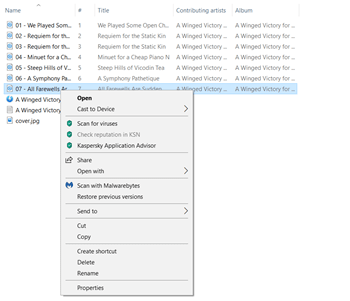
- В прозореца „Свойства“ отидете на раздела „Подробности“.
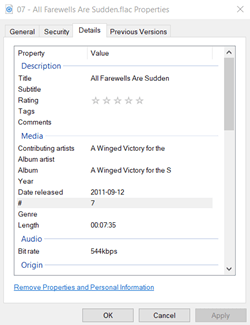
- Можете да редактирате всеки от маркерите, като щракнете с левия бутон върху тях, което ще ви позволи да промените техните стойности. Можете също да кликнете върху „Премахване на свойства и лична информация“, за да изтриете всичко наведнъж.
- Ако изберете последното, ще се появи прозорец „Премахване на свойствата“. Той ще ви попита дали искате да направите копие на текущия файл без метаданните или искате да ги премахнете от текущия файл. Ако искате да премахнете всички метаданни от файла, без да правите копие от него, освен да изберете втората опция, трябва да кликнете върху бутона „Избор на всички“ в долния десен ъгъл на този прозорец.
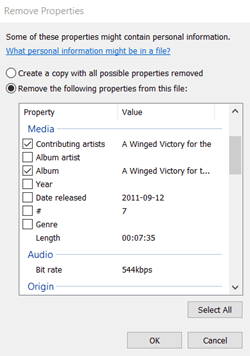
- Когато приключите, щракнете върху „OK“.
Забележка: Това е необратимо действие. Също така, нито една от двете опции не е перфектна, така че все пак може да се наложи да премахнете някои метаданни сами в раздела „Подробности“ в прозореца „Свойства“ на музикалния файл.

Използване на програма на трети страни
Изтеглянето на програма за премахване на етикети ви позволява да изчистите метаданните за цели албуми за секунди. В интернет има множество добри, безплатни средства за премахване на етикети. Един от тях е ID3Remover. Ето как да го използвате:
- Веднага щом отворите програмата, ще забележите, че тя има празен прозорец, който казва „Файлове за премахване на id3-тагове от:“ Тук трябва да добавите файловете. Плъзгането на файловете, от които искате да премахнете метаданните, в прозореца ги маркира за изтриване.
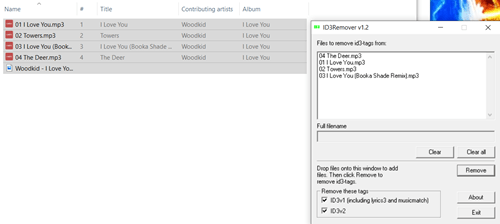
- Направете това за всяка песен или албум, ако искате да обработвате повече от тях наведнъж. Ако сте добавили песен по погрешка, изберете я и кликнете върху бутона „Изчистване“. Кликнете върху бутона „Изчисти всички“, за да премахнете целия списък.
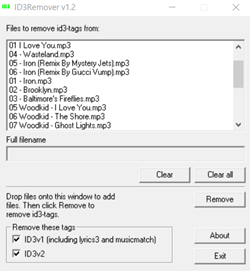
- Когато сте готови, кликнете върху бутона „Премахване“. Програмата трябва да отнеме най -много няколко секунди. Той ще ви уведоми, когато приключи.
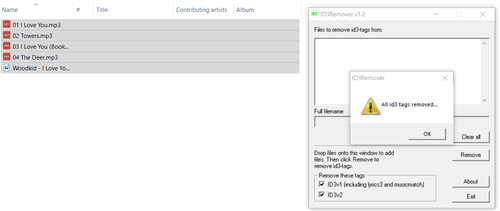
Решение на Mac
Трябва да изтеглите приложение, за да можете да направите това на Mac, но има удобно, за щастие. За да използвате Amvidia Tag Editor, изтеглете го директно, като щракнете върху тази връзка и след това:
- Отворете редактора на маркери.
- Добавете всички файлове, от които искате да премахнете метаданните.
- Можете да натиснете и задържите левия бутон на мишката, за да изберете няколко колони, редове или и двете едновременно. Освен това щракването с десния бутон върху поле ви дава допълнителни опции, като например изтриване на този ред или тази колона, или просто изтриване на всички видими тагове.
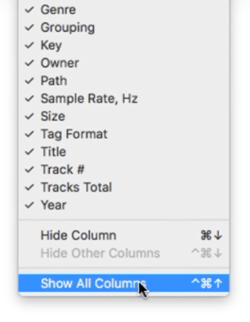 Ако искате да изтриете всичко, трябва да щракнете с десния бутон върху всяка категория колона. Това отваря ново меню, което ви позволява да показвате всички колони. Изберете тази опция; той се намира в долната част на списъка.
Ако искате да изтриете всичко, трябва да щракнете с десния бутон върху всяка категория колона. Това отваря ново меню, което ви позволява да показвате всички колони. Изберете тази опция; той се намира в долната част на списъка.
- Щракнете върху горната лява клетка, за да изберете всеки ред и всяка колона.
- Щракването върху бутона „Изчистване“ премахва всички метаданни, но няма да бъде премахнато, докато не запазите промените.
- За да запазите промените, кликнете върху бутона „Запазване“.
Оставане без етикети
Въпреки че Windows ви позволява да изтриете метаданните от песен, без да инсталирате допълнителна програма, приложение на трета страна все още върши работата много по-добре, така че не забравяйте да го изтеглите, ако правите това често. Също така трябва да използвате приложение за това на Mac, но това ще си струва вашето време. Не забравяйте, че маркерите с метаданни не увеличават размера на файла.
Смятате ли, че етикетите отвличат вниманието? Защо предпочитате премахването на вашето? Кажете ни в коментарите по -долу.

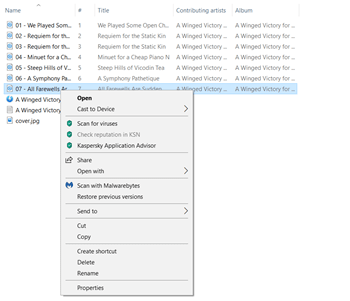
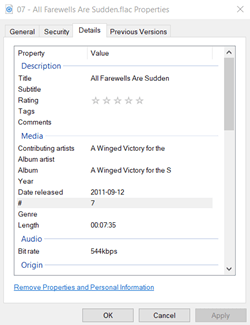
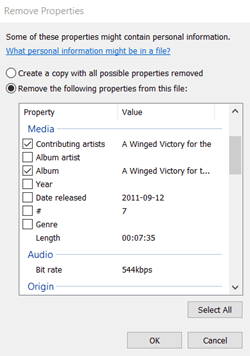
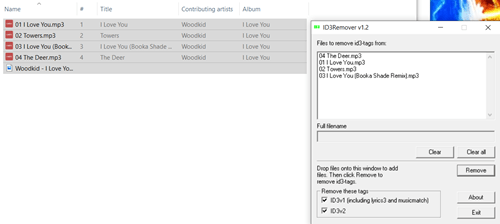
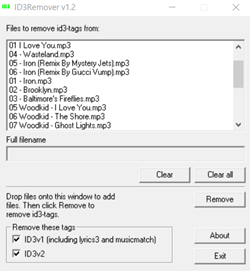
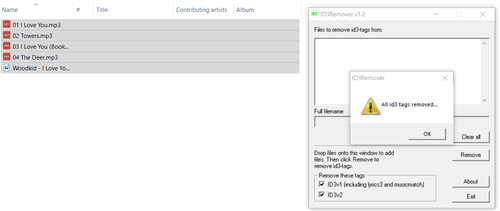
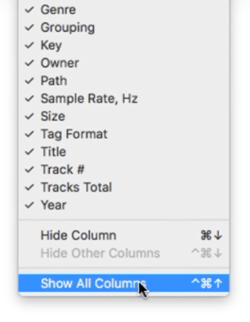 Ако искате да изтриете всичко, трябва да щракнете с десния бутон върху всяка категория колона. Това отваря ново меню, което ви позволява да показвате всички колони. Изберете тази опция; той се намира в долната част на списъка.
Ако искате да изтриете всичко, трябва да щракнете с десния бутон върху всяка категория колона. Това отваря ново меню, което ви позволява да показвате всички колони. Изберете тази опция; той се намира в долната част на списъка.








